

Comment désactiver les mises à jour automatiques dans Win10 :
Nous cliquons d'abord sur win+R sur le clavier, saisissons "services.msc" dans la boîte de dialogue contextuelle , puis cliquez sur Bien sûr.
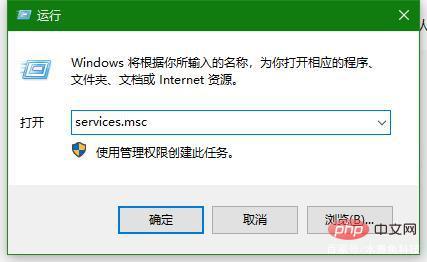
Après avoir cliqué sur "OK", une boîte de dialogue "Service" apparaîtra. Nous déroulons le menu et trouvons l'élément "Windows Update". Dans le menu, il est trié selon les 26 lettres anglaises, on peut donc retrouver rapidement l'option "Windows Update" en se tournant directement vers "W".
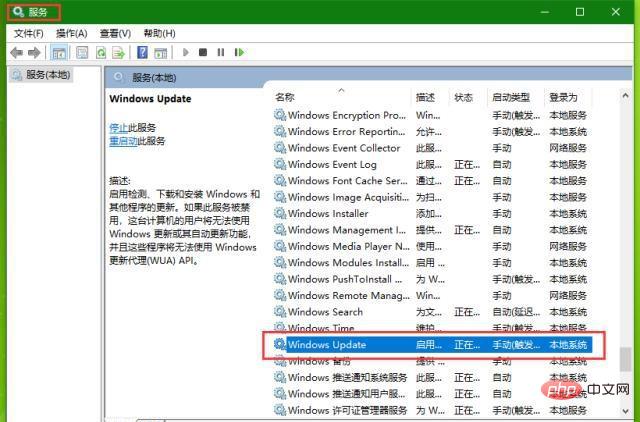
Après avoir trouvé l'option "Windows Update", nous double-cliquons sur "Windows Update", puis dans la boîte de dialogue contextuelle, trouvons la liste déroulante comme montré sur l'image. Et sélectionnez "Désactiver". Après avoir sélectionné "Désactiver", recherchez "Appliquer" dans le coin inférieur droit et cliquez dessus. L'opération est terminée.
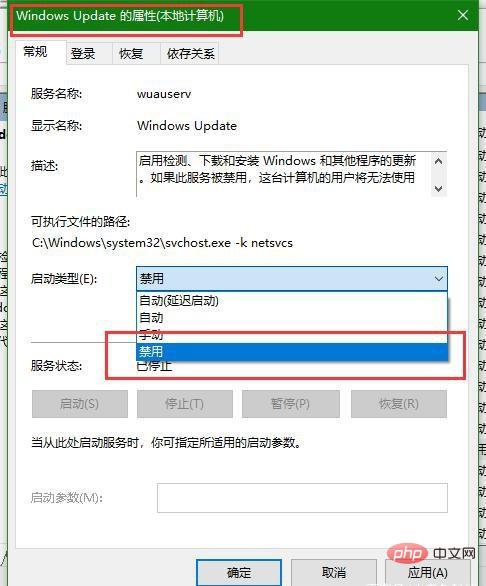
Lorsque la boîte de dialogue se ferme automatiquement, nous pouvons voir que lorsque le mot "désactivé" apparaît dans la boîte de dialogue dans l'image, cela signifie que la mise à jour automatique de WIN10 a probablement été éteint.
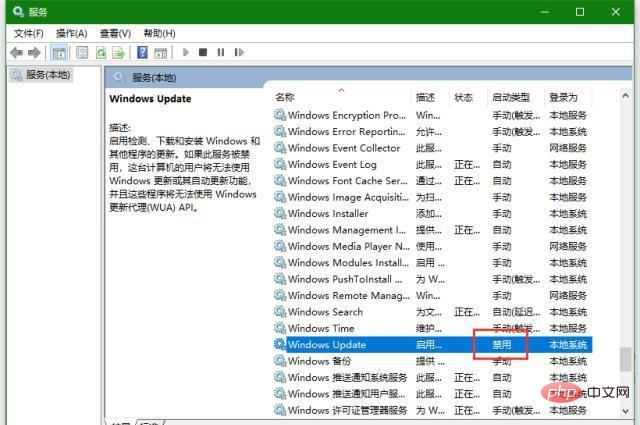
Pour plus de connaissances sur Windows, veuillez faire attention à la colonne Tutoriel Windows.
Ce qui précède est le contenu détaillé de. pour plus d'informations, suivez d'autres articles connexes sur le site Web de PHP en chinois!
 Le commutateur Bluetooth Win10 est manquant
Le commutateur Bluetooth Win10 est manquant
 Pourquoi toutes les icônes dans le coin inférieur droit de Win10 apparaissent-elles ?
Pourquoi toutes les icônes dans le coin inférieur droit de Win10 apparaissent-elles ?
 La différence entre le sommeil et l'hibernation Win10
La différence entre le sommeil et l'hibernation Win10
 Win10 suspend les mises à jour
Win10 suspend les mises à jour
 Que faire si le commutateur Bluetooth est manquant dans Windows 10
Que faire si le commutateur Bluetooth est manquant dans Windows 10
 win10 se connecte à une imprimante partagée
win10 se connecte à une imprimante partagée
 Nettoyer les fichiers indésirables dans Win10
Nettoyer les fichiers indésirables dans Win10
 Comment partager une imprimante dans Win10
Comment partager une imprimante dans Win10